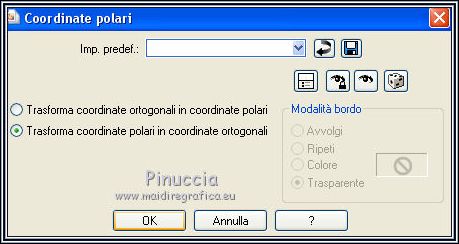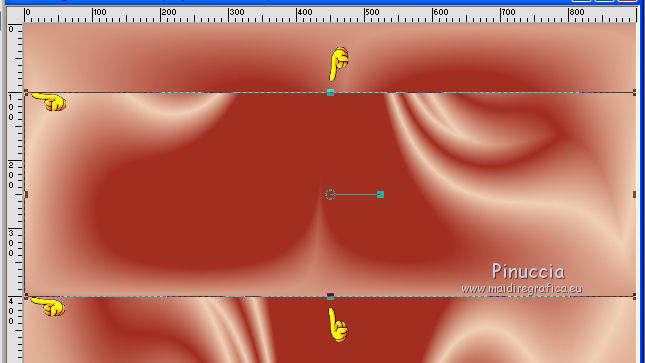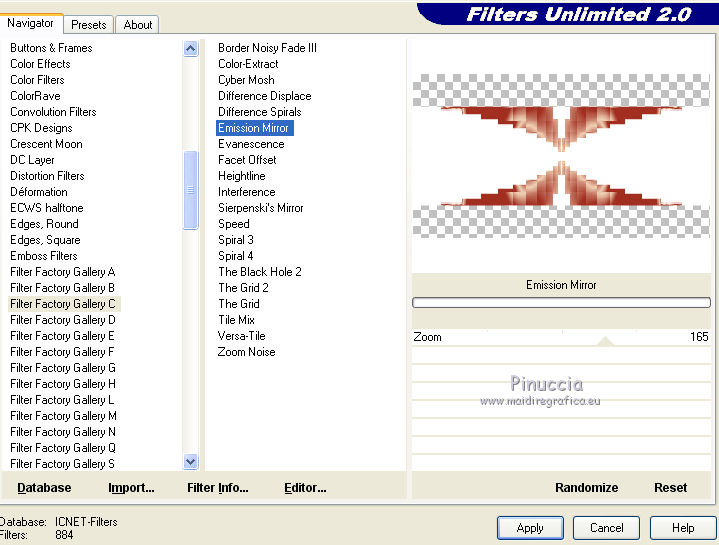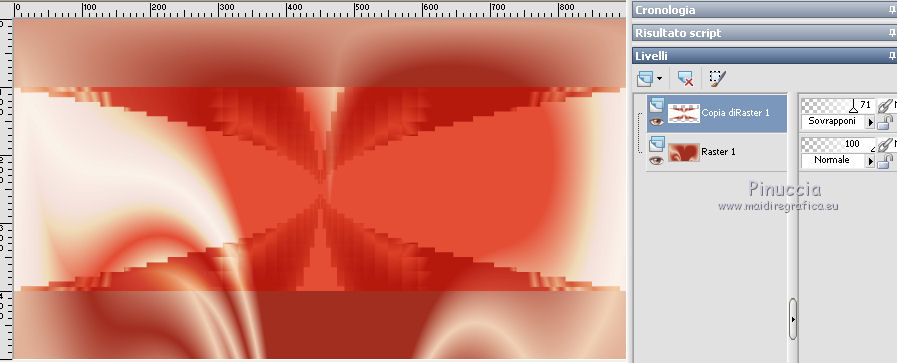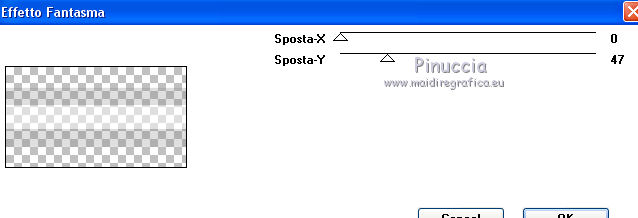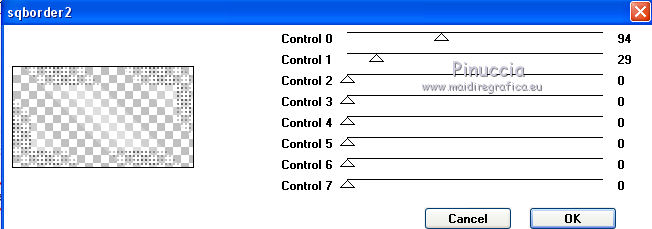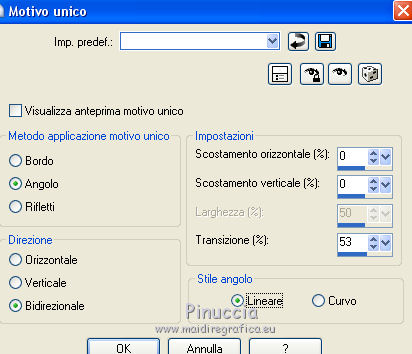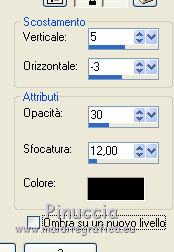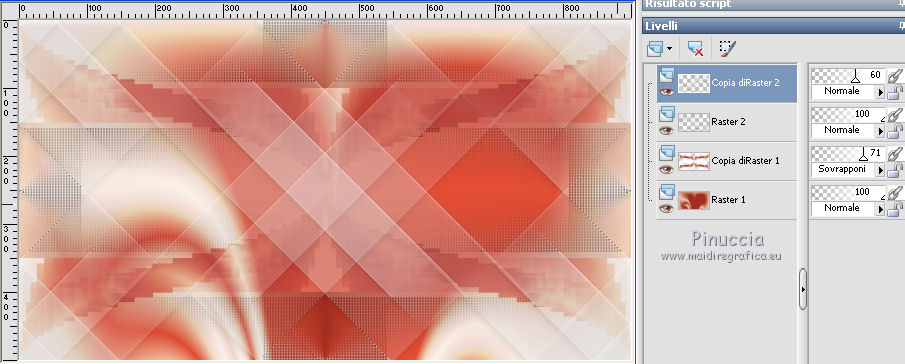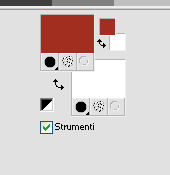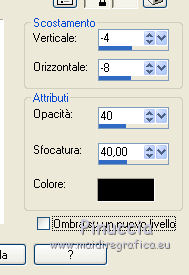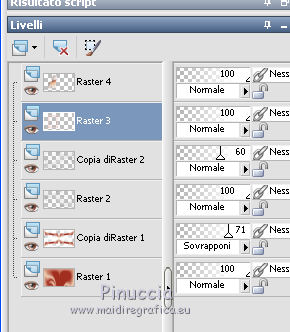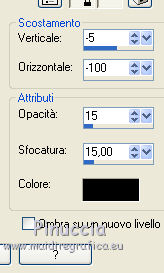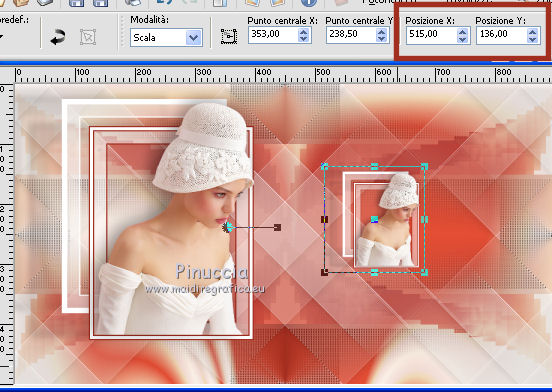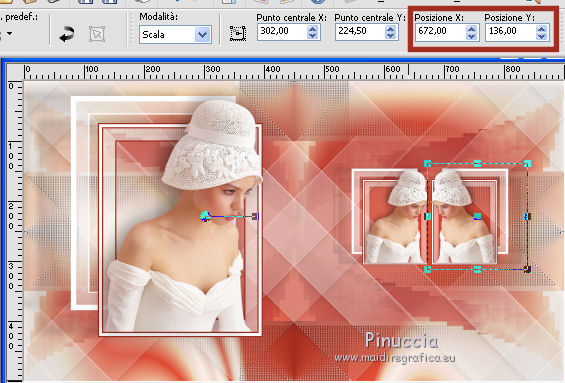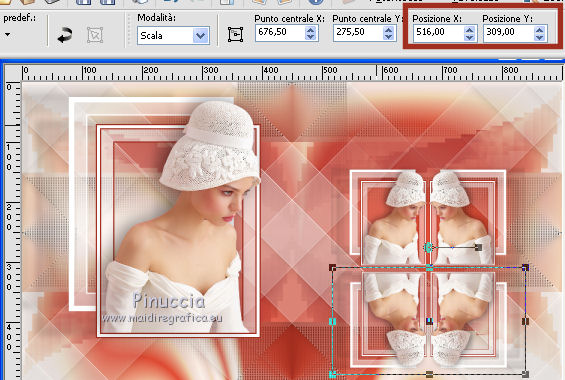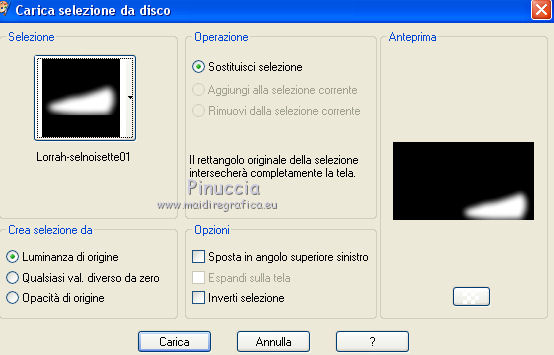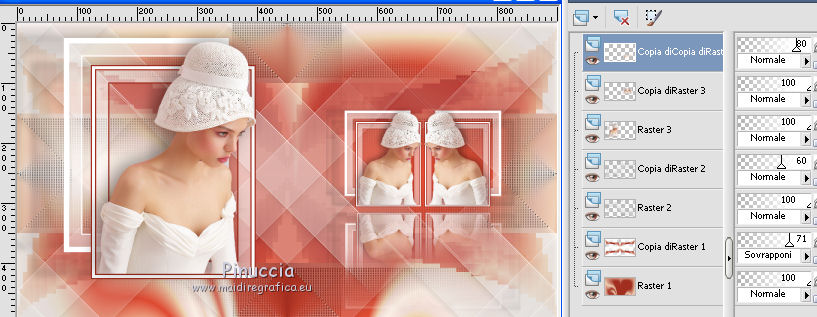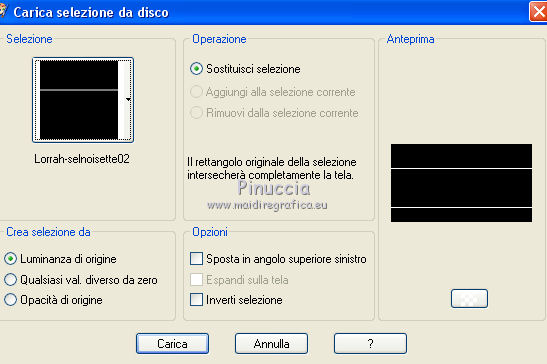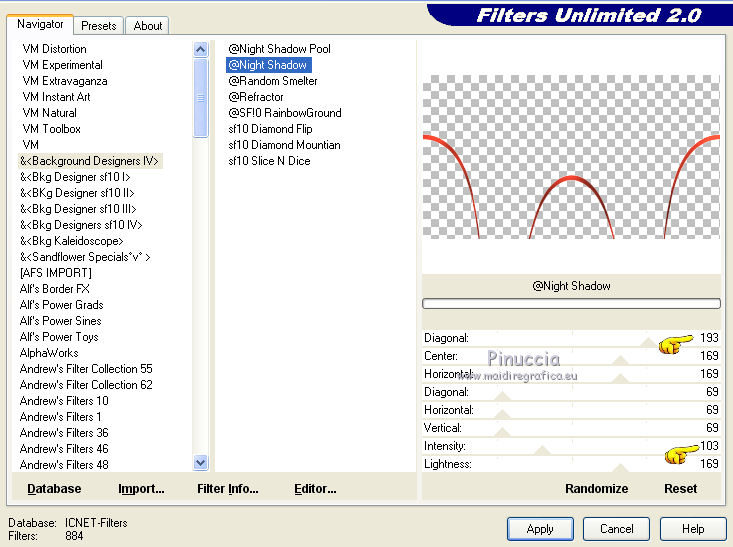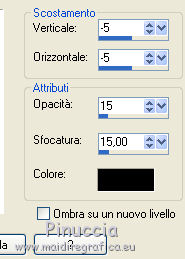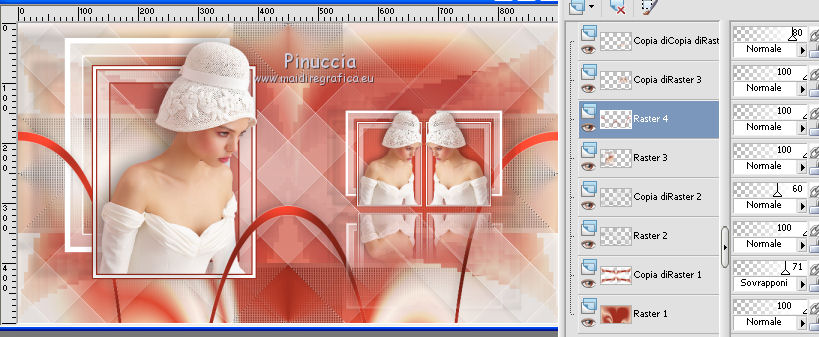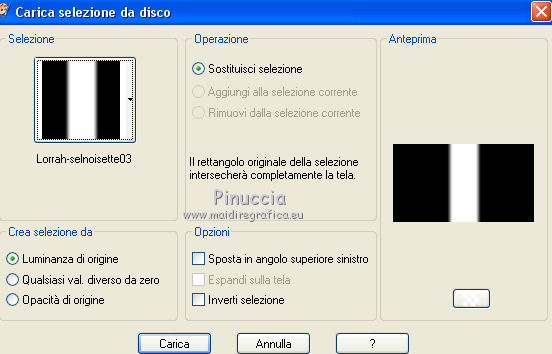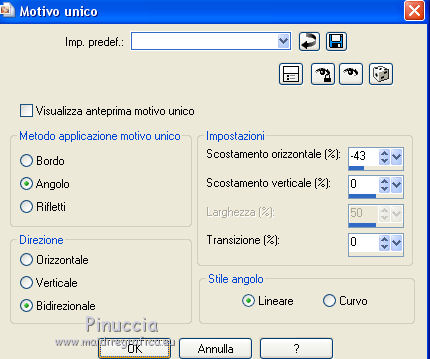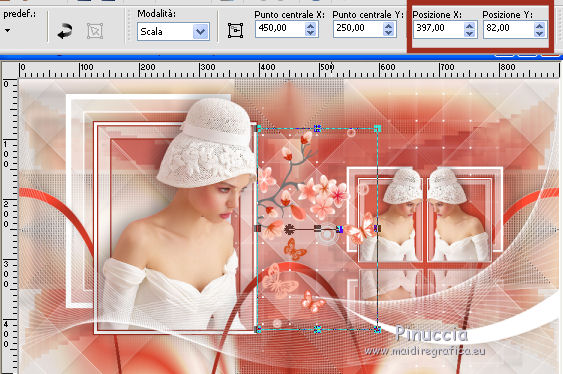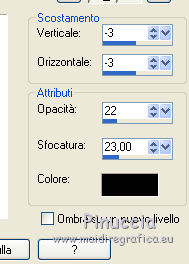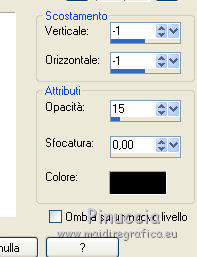|
LORRAH
 Ringrazio Noisette per avermi permesso di tradurre i suoi tutorial.
Ringrazio Noisette per avermi permesso di tradurre i suoi tutorial.

qui puoi trovare qualche risposta ai tuoi dubbi.
Se l'argomento che ti interessa non Ŕ presente, ti prego di segnalarmelo.
Questo tutorial Ŕ stato creato con PSP X7 e tradotto con Corel X, ma pu˛ essere eseguito anche con le altre versioni di PSP.
Dalla versione X4 il comando Immagine>Rifletti Ŕ stato sostituito con Immagine>Capovolgi in orizzontale,
e il comando Immagine>Capovolgi con Immagine>Capovolgi in verticale.
Nelle versioni successive X5 e X6, le funzioni sono state migliorate rendendo disponibili il menu Oggetti.
Con il nuovo X7 sono tornati i comandi Immagine>Rifletti e Immagine>Capovolgi, ma con nuove differenze.
Vedi la scheda sull'argomento qui
Occorrente:
Materiale qui
Tutto il materiale Ŕ di Noisette.
Trovi i tubes di Noisette qui http://noisette13.fr/page-tubes.html
E' vietato condividere il materiale in un gruppo o offrirlo nella rete (siti, blog...).
La loro utilizzazione nei tutorial deve essere autorizzata dagli autori.
Filtri:
in caso di dubbi, consulta la mia sezione filtri qui
Filters Unlimited 2.0 qui
Filter Factory Gallery C - Emission Mirror qui
It@lian Editors Effect - Effetto Fantasma qui
&<Background Designers IV> - @Night Shadow (da importare in Unlimited) qui
<AFS IMPORT> - sqborder2 qui
I filtri It@lian Editors, Factory Gallery e AFS IMPORT si possono usare da soli o importati in Filters Unlimited
(come fare vedi qui)
Se un filtro fornito appare con questa icona  deve necessariamente essere importato in Filters Unlimited. deve necessariamente essere importato in Filters Unlimited.

Non dimenticare che puoi duplicare i tubes (maiuscola+D) chiudere gli originali e lavorare sulle copie.
Se vuoi usare altri colori, non esitare a cambiare le modalitÓ di miscelatura e l'opacitÓ dei livelli.
Nelle ultime versioni di PSP non c'Ŕ il gradiente di primo piano/sfondo (Corel_06_029)
Puoi usare i gradienti delle versioni precedenti.
Trovi qui i gradienti Corel X.
Metti il preset  nella cartella del filtro Alien Skin Eye Candy 5 Impact>Settings>Shadow. nella cartella del filtro Alien Skin Eye Candy 5 Impact>Settings>Shadow.
Cliccando sul file una o due volte (a seconda delle tue impostazioni),
automaticamente il preset si installerÓ nella cartella corretta.
perchŔ uno o due clic vedi qui
Se preferisci, puoi importare direttamente il preset nel corso del tutorial
Come fare vedi la scheda del filtro Eye Candy qui
Metti il preset Emboss 3 nella cartella Impostazioni predefinite.
Metti le selezioni nella cartella Selezioni.
1. Imposta il colore di primo piano con #a22e20,
e il colore di sfondo con #f1d2b6.
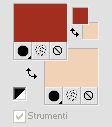
Passa il colore di primo piano a Gradiente di primo piano/sfondo, stile Rettangolare.
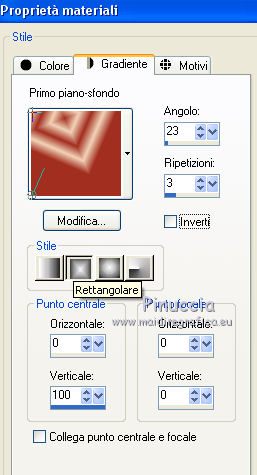
2. Apri una nuova immagine trasparente 900 x 500 pixels, Raster 1.
Riempi  con il gradiente. con il gradiente.
3. Effetti>Effetti di distorsione>Coordinate polari.
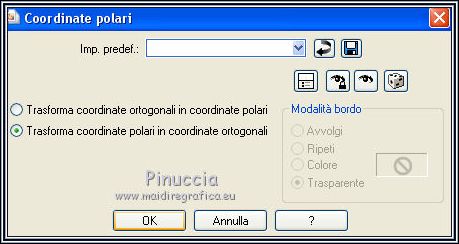
Modifica>Ripeti Coordinate polari.
4. Livelli>Duplica.
Immagine>Rifletti.
Immagine>Capovolgi.
5. Premi sulla tastiera il tasto K per attivare lo strumento Puntatore 
in modalitÓ Scala 
spingi il nodo superiore centrale verso il basso fino a 100 pixels
e il nodo inferiore centrale verso l'alto fino a 400 pixels
(se non vedi il righello: Visualizza>Righello)
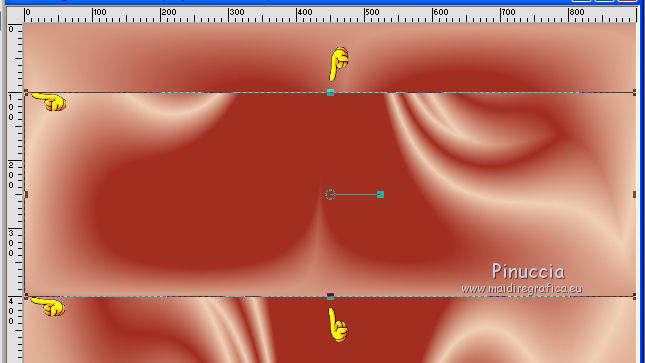
6. Effetti>Plugins>Filters Factory Gallery C - Emission Mirror.
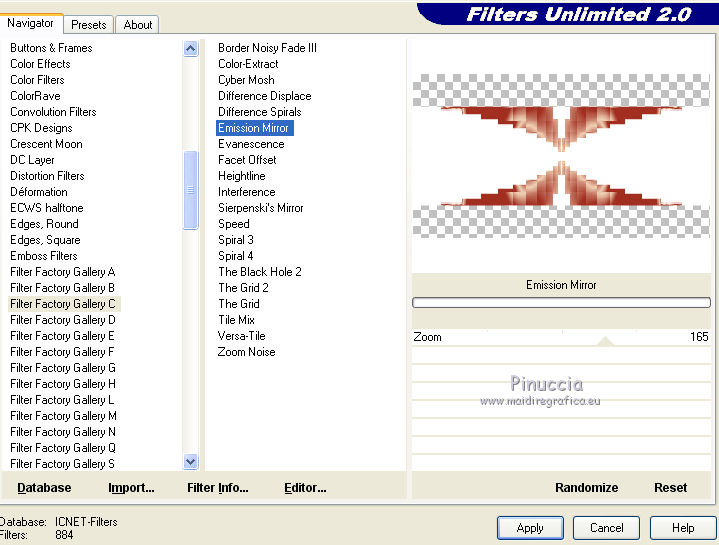
Attenzione. Con la versione del filtro Unlimited che si installa, il colore di sfondo influisce sul risultato.
Per ottenere il colore bianco come nella schermata sopra, prima di applicare il filtro imposta il colore di sfondo con il colore bianco
7. Cambia la modalitÓ di miscelatura di questo livello in Sovrapponi,
e abbassa l'opacitÓ al 71%.
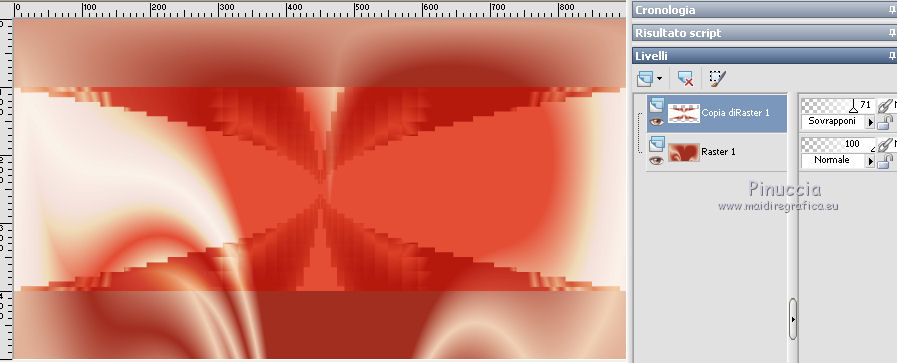
8. Effetti>Effetti di immagine>Motivo unico.

9. Livelli>Nuovo livello raster, Raster 2.
Attiva lo strumento Selezione 
(non importa il tipo di selezione impostato, perchŔ con la selezione personalizzata si ottiene sempre un rettangolo)
clicca sull'icona Selezione personalizzata 
e imposta i seguenti settaggi.

10. Imposta il colore di sfondo con il colore bianco #ffffff.
Riempi  la selezione con il colore di sfondo. la selezione con il colore di sfondo.
11. Selezione>Modifica>Contrai - 1 pixel.
Premi sulla tastiera il tasto CANC 
12. Abbassa l'opacitÓ dello strumento Riempimento al 50%
e riempi  la selezione nuovamente con il colore bianco #ffffff. la selezione nuovamente con il colore bianco #ffffff.
Selezione>Deseleziona.
12. Effetti>Plugins>It@lian Editors Effect - Effetto Fantasma.
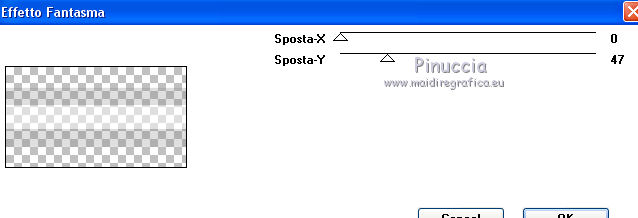
13. Effetti>Effetti geometrici>Inclina.

14. Effetti>Plugins>[AFS IMPORT] - sqborder2.
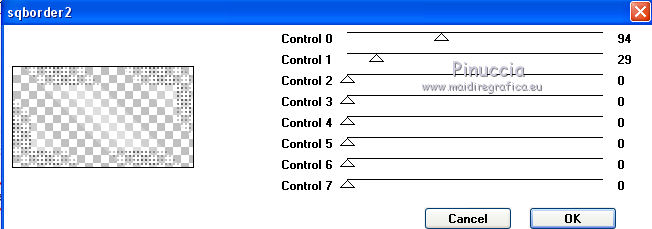
15. Effetti>Effetti di immagine>Motivo unico.
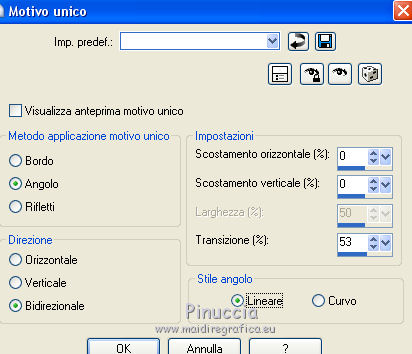
16. Effetti>Filtro definito dall'utente, seleziona il preset Emboss e ok.

17. Effetti>Effetti 3D Sfalsa ombra, colore #000000.
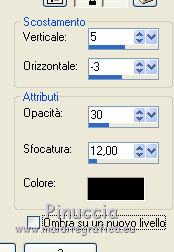
18. Livelli>Duplica.
Immagine>Rifletti.
Abbassa l'opacitÓ di questo livello al 60%.
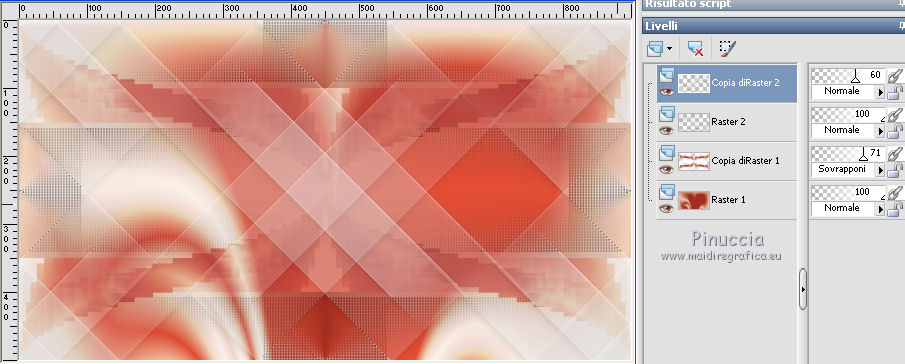
19. Livelli>Nuovo livello raster, Raster 3.
Selezione personalizzata 

20. Riporta il colore di primo piano a Colore (#a22e20)
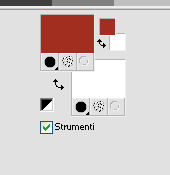
Riporta l'opacitÓ dello strumento riempimento a 100.
Riempi  la selezione con il colore di primo piano #a22e20. la selezione con il colore di primo piano #a22e20.
21. Selezione>Modifica>Contrai - 2 pixels.
Riempi  la selezione con il colore di sfondo #ffffff. la selezione con il colore di sfondo #ffffff.
22. Selezione>Modifica>Contrai - 5 pixels.
Riempi  la selezione con il colore di primo piano #a22e20. la selezione con il colore di primo piano #a22e20.
23. Selezione>Modifica>Contrai - 2 pixels.
Premi sulla tastiera il tasto CANC 
24. Abbassa l'opacitÓ dello strumento Riempimento al 50%.
Riempi  la selezione con il colore di sfondo #ffffff. la selezione con il colore di sfondo #ffffff.
25. Selezione>Modifica>Contrai - 20 pixels.
Riporta l'opacitÓ dello strumento Riempimento a 100.
Riempi  la selezione con il colore di primo piano #a22e20. la selezione con il colore di primo piano #a22e20.
26. Selezione>Modifica>Contrai - 2 pixels.
Premi sulla tastiera il tasto CANC.
Selezione>Deseleziona.
27. Apri il tube femme-11-noisette.png, e vai a Modifica>Copia.
Torna al tuo lavoro e vai a Modifica>Incolla come nuovo livello, Raster 4.
Immagine>Ridimensiona, al 50%, tutti i livelli non selezionato.
Cancella la firma.
28. Tasto K per attivare lo strumento Puntatore 
e sposta il tube come nell'esempio.

29. Effetti>Effetti 3D>Sfalsa ombra, colore #000000.
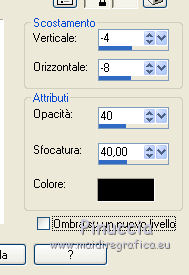
30. Attiva il livello sottostante Raster 3.
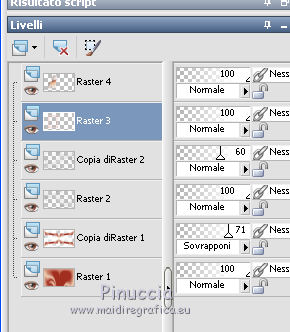
31. Effetti>Effetti 3D>Sfalsa ombra, colore #ffffff.

32. Effetti>Effetti 3D>Sfalsa ombra, colore #000000.
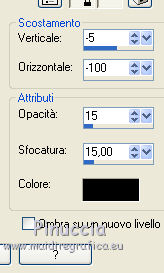
33. Attiva nuovamente il livello superiore, Raster 4.
Livelli>Unisci>Unisci gi¨.
34. Livelli>Duplica.
Immagine>Ridimensiona, al 40%, tutti i livelli non selezionato.
35. Tasto K per attivare lo strumento Puntatore 
e imposta Posizione X: 515,00 e Posizione Y: 136,00.
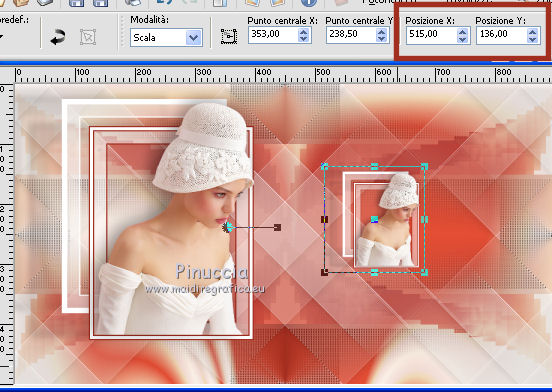
36. Livelli>Duplica.
Immagine>Rifletti.
Lo strumento Puntatore  Ŕ ancora attivo Ŕ ancora attivo
Imposta Posizione X: 672:00 e Posizione Y: 136,00.
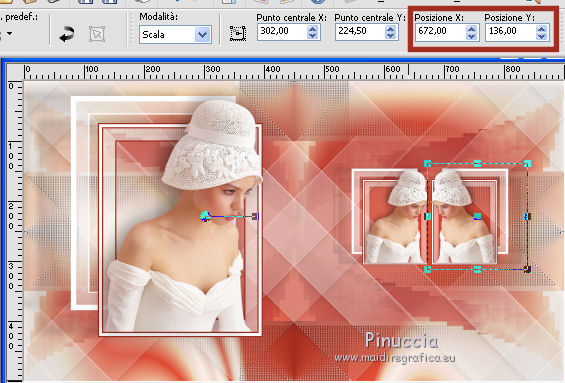
37. Livelli>Unisci>Unisci gi¨.
Livelli>Duplica.
Immagine>Capovolgi.
Strumento Puntatore 
Imposta Posizione X: 516,00 e Posizione Y: 309,00.
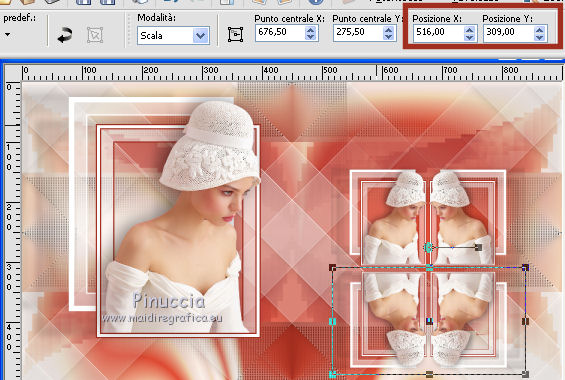
38. Selezione>Carica/Salva selezione>Carica selezione da disco.
Cerca e carica la selezione Lorrah-selnoisette01.
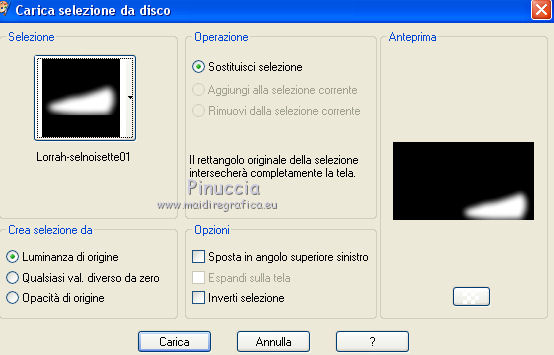
Premi sulla tastiera il tasto CANC.
Selezione>Deseleziona.
39. Abbassa l'opacitÓ di questo livello all'80%
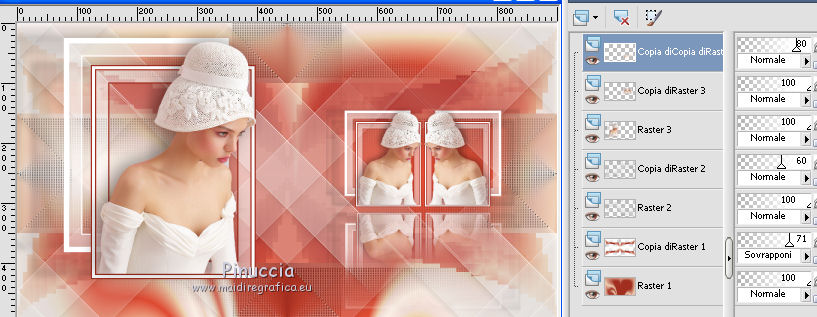
40. Livelli>Nuovo livello raster, Raster 4.
Selezione>Carica/Salva selezione>Carica selezione da disco.
Cerca e carica la selezione Lorrah-selnoisette02.
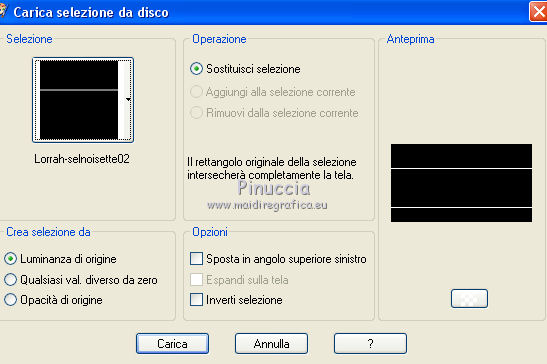
Riempi  la selezione con il colore di primo piano #a22e20. la selezione con il colore di primo piano #a22e20.
Selezione>Deseleziona.
41. Effetti>Effetti di distorsione>Coordinate polari.
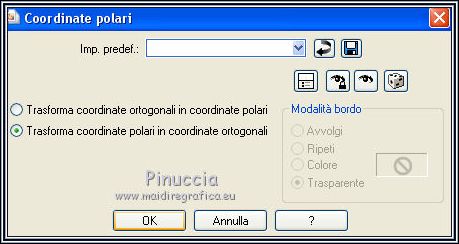
42. Effetti>Plugins>Filters Unlimited 2.0 - &<Background Designers IV> - @Night Shadow.
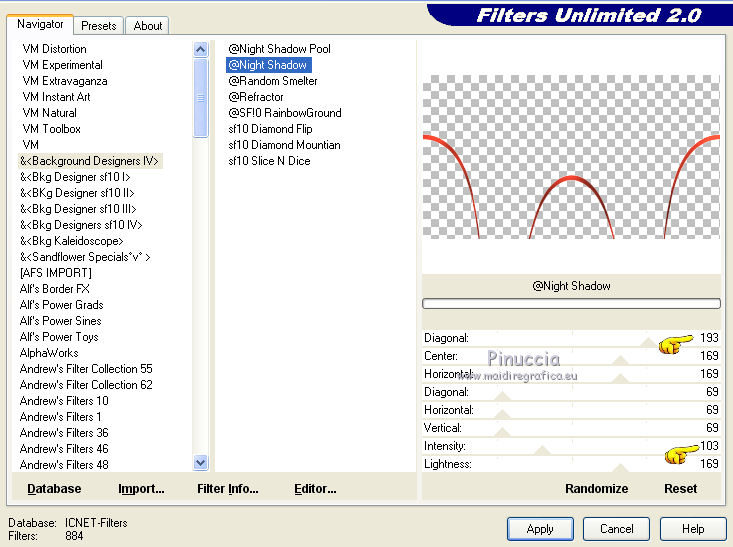
43. Effetti>Effetti 3D>Sfalsa ombra, colore #000000.
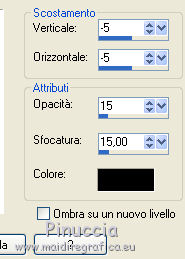
44. Selezione personalizzata 

Premi sulla tastiera il tasto CANC.
Selezione>Deseleziona.
45. Livelli>Disponi>Sposta gi¨ - 2 volte
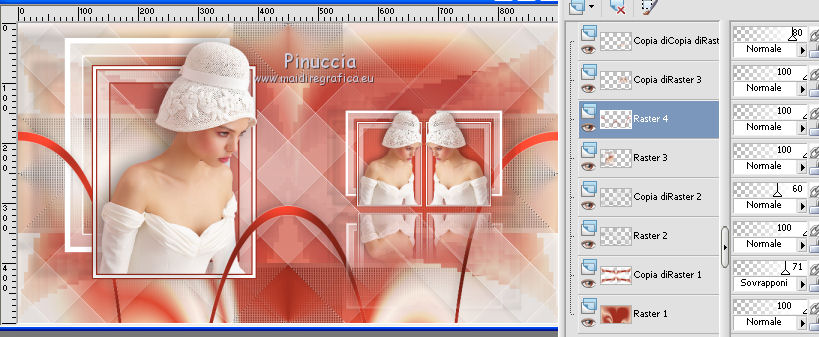
46. Attiva nuovamente il livello superiore.
Apri il tube Lorrah-deco01-pspimage, e vai a Modifica>Copia.
Torna al tuo lavoro e vai a Modifica>Incolla come nuovo livello, Raster 5.
47. Livelli>Nuovo livello raster, Raster 6.
Selezione>Carica/Salva selezione>Carica selezione da disco.
Cerca e carica la selezione Lorrah-selnoisette03.
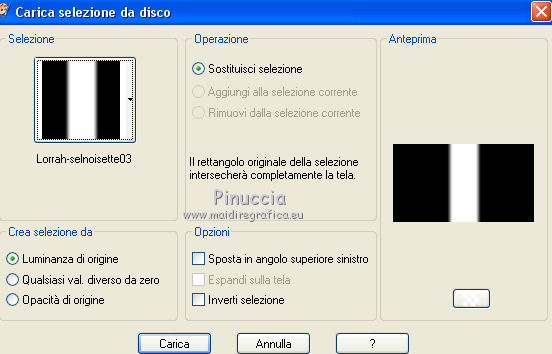
48. Imposta il colore di primo piano con il colore #000000.
Riempi  la selezione con il colore di primo piano. la selezione con il colore di primo piano.
Selezione>Deseleziona.
49. Effetti>Effetti di trama>Intessitura
entrambi i colori #ffffff.

50. Effetti>Effetti di immagine>Motivo unico.
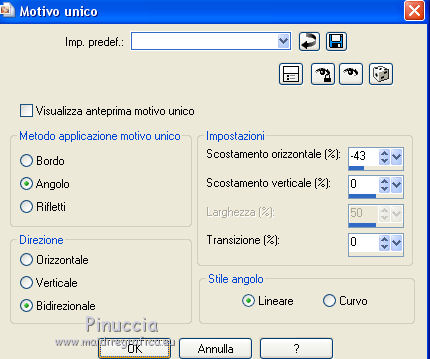
51. Cambia la modalitÓ di miscelatura di questo livello in Filtra

52. Apri il tube fleur japon.png, e vai a Modifica>Copia.
Torna al tuo lavoro e vai a Modifica>Incolla come nuovo livello, Raster 7
53. Tasto K per attivare lo strumento Puntatore 
e imposta Posizione X: 397,00 e Posizione Y: 82,00.
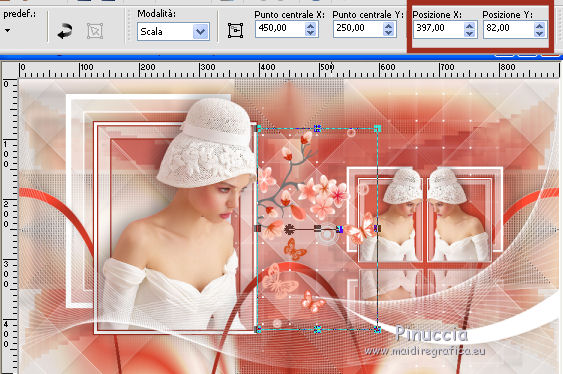
54. Effetti>Effetti 3D>Sfalsa ombra, colore #000000.
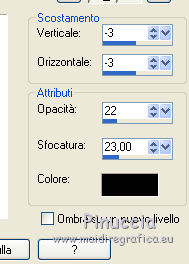
55. Livelli>Duplica.
Immagine>Capovolgi.
56. Strumento Puntatore 
e posiziona il tube in alto a sinistra.

57. Apri il tube Lorrah-texte.pspimage, e vai a Modifica>Copia.
Torna al tuo lavoro e vai a Modifica>Incolla come nuovo livello, Raster 8.
58. Tasto K per attivare lo Strumento Puntatore 
e imposta Posizione X: 604,00 e Posizione Y: 11,00.

59. Effetti>Plugins>Alien Skin Eye Candy 5 Impact - Perspective Shadow
seleziona il preset Lorrah-perps-noisette e ok.

60. Effetti>Effetti 3D>Sfalsa ombra, colore #000000.
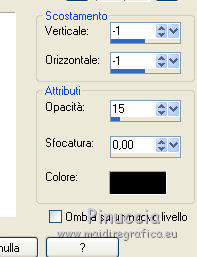
61. Immagine>Aggiungi bordatura, 1 pixel, simmetriche, colore #a22e20.
Immagine>Aggiungi bordatura, 10 pixels, simmetriche, colore #ffffff.
Immagine>Aggiungi bordatura, 5 pixels, simmetriche, colore #f1d2b6.
Immagine>Aggiungi bordatura, 1 pixel, simmetriche, colore #a22e20.
Immagine>Aggiungi bordatura, 40 pixels, simmetriche, colore #ffffff.
Immagine>Aggiungi bordatura, 5 pixels, simmetriche, colore #f1d2b6.
Immagine>Aggiungi bordatura, 1 pixel, simmetriche, colore #a22e20
62. Firma il tuo lavoro.
Ridimensiona, se vuoi, e salva in formato jpg.
Il tube di questo esempio Ŕ di Jeanne


Le vostre versioni. Grazie

Marygraphics

Helma

Shanty

Shanty

Puoi scrivermi per qualsiasi problema, o dubbio
se trovi un link che non funziona, o anche soltanto per un saluto.
25 Maggio 2018
|




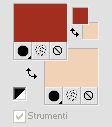
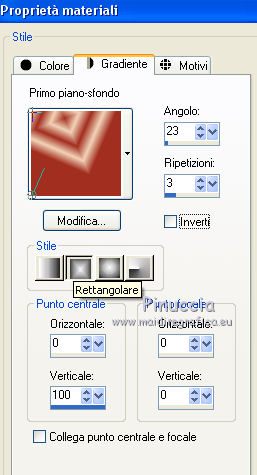
 con il gradiente.
con il gradiente.